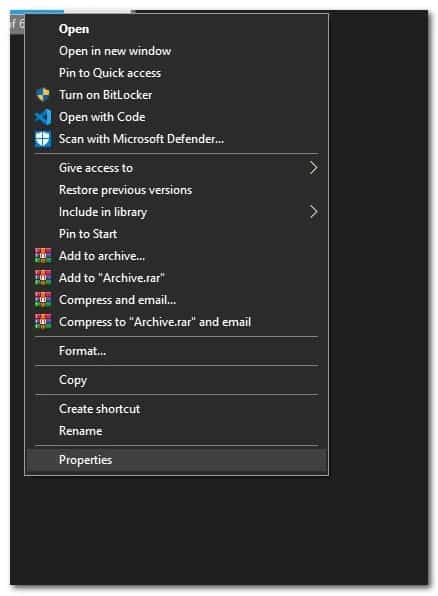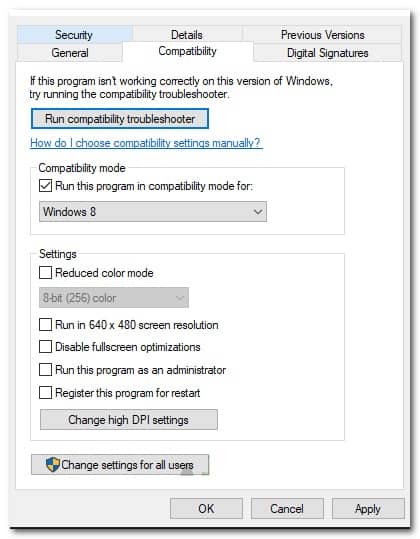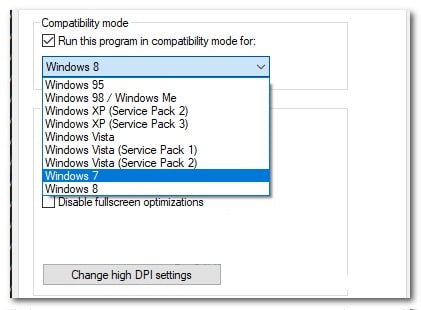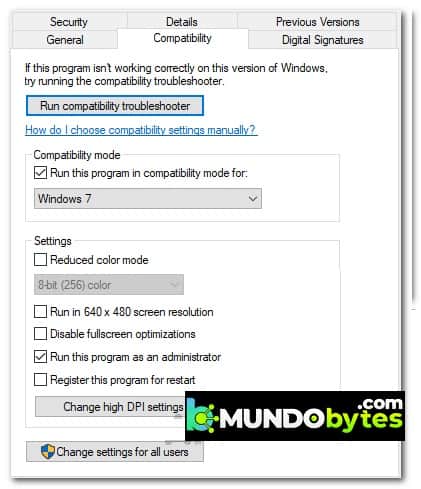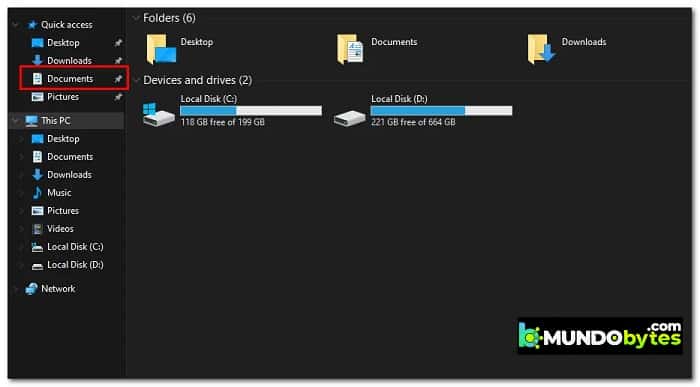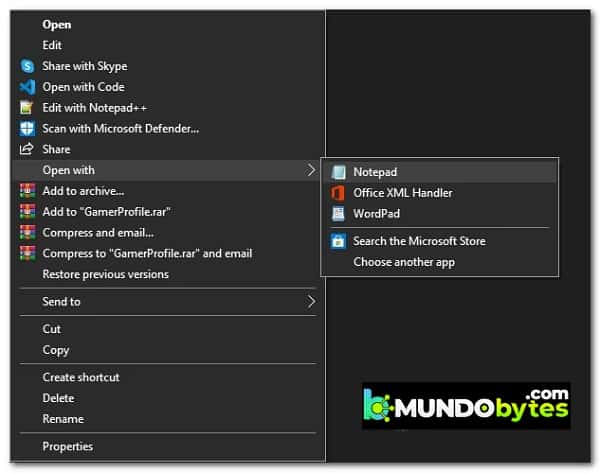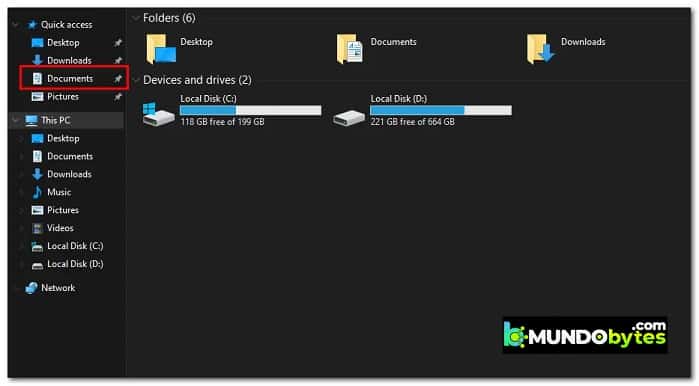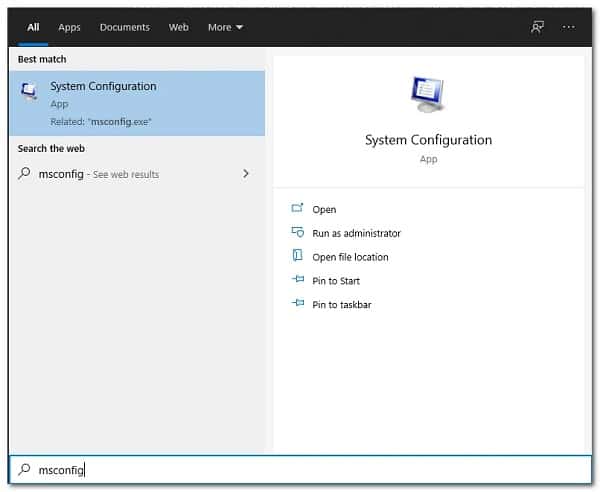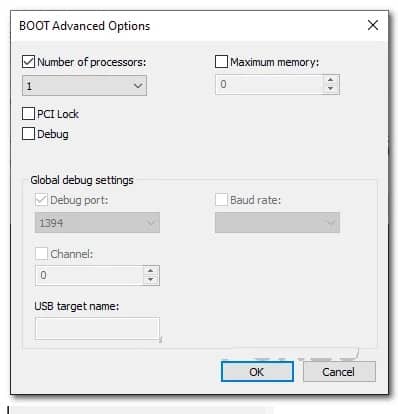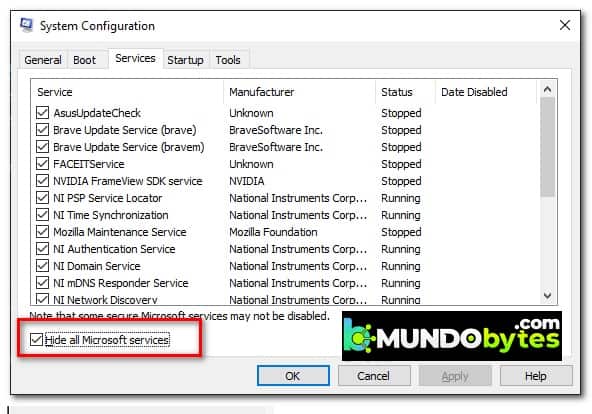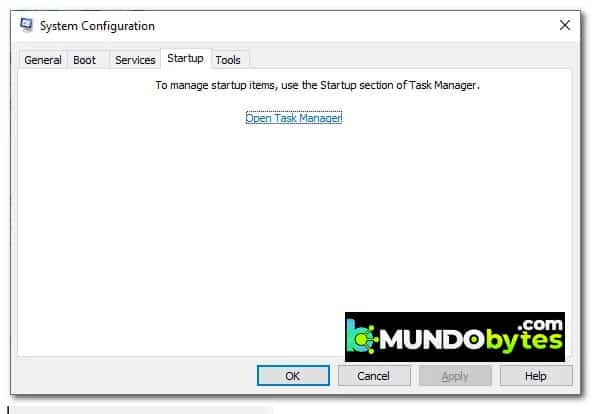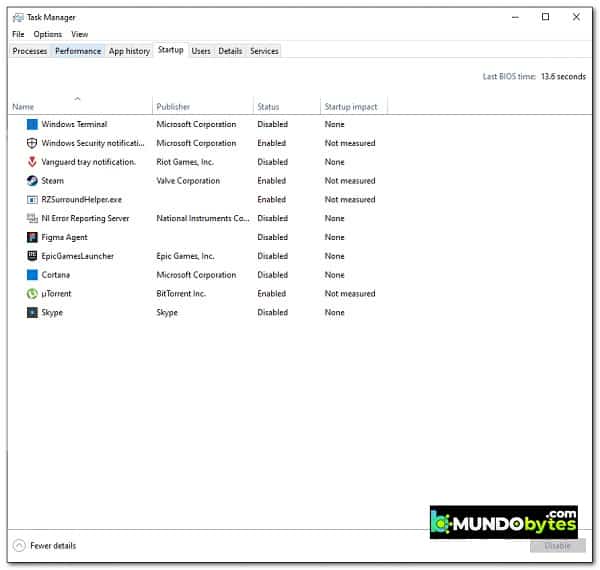El error Far Cry 3 no se inicia en Windows puede ser realmente frustrante. Mientras intentas jugar Far Cry 3, el juego puede negarse a iniciarse y, por lo tanto, no verás que se abra la ventana del juego al intentar hacer clic en Jugar en tu cliente Origin o Uplay. Aunque parezca extraño, es probable que te estés enfrentando a esta falla luego de jugar durante algún tiempo.
Sin embargo, independientemente de cuándo te enfrentaste al problema, no debes preocuparte, ya que hoy le mostraremos cómo solucionar el problema en este artículo. Si quieres conocer más sobre este error y sus potenciales soluciones, no pierdas detalles de esta publicación.
Principales causas del error Far Cry 3 no se inicia en Windows
Por si no lo sabias, hay muchas razones que pueden ocasionar esta falla en Far Cry 3. Uno de los principales factores que suelen contribuir con esta falla, son los archivos de perfil de juego que se dañan. Esto sucede con más regularidad de la que creemos, pero, por fortuna, no es nada grave.
Este juego, al igual que cualquier otro, archiva las configuraciones del juego en un perfil que se conoce como GamerProfile.xml. el cual se carga siempre que inicias el juego. Es por ello, que, si el archivo está descompuesto, el juego no se iniciará correctamente, incluso, si es un juego de Steam.
Sin embargo, dependiendo de tu situación, es posible que esa no sea siempre la razón. Por tal razón, antes de que te mostremos las resoluciones que pueden aislar este error, primero tenemos que mencionarte las potenciales causas del mismo. Así que, sin más preámbulos, analicémoslo.
- Software de terceros: resulta que una de las razones por las que podrías encontrar con el problema en cuestión se debe a que el software de terceros, instalado en tu sistema, interfiere con el proceso del juego. Por lo general, esto es producto de un software antivirus. Si esto es aplicable, tendrás que desinstalar completamente el programa de seguridad de terceros de tu sistema. Sin embargo, no siempre ocurre este tipo de casos, también puede existir otro software que provoque el error.
- Número de procesadores: este puede resultar extraño, pero se sabe que causa el problema. Resulta que Far Cry 3 es un juego antiguo y si lo estás ejecutando en una CPU moderna, es probable que el problema se deba esencialmente a la cantidad de procesadores o núcleos. Ante este escenario, lo mejor que puedes hacer es limitar la cantidad de núcleos para ver si se resuelve la falla.
- Representación multiproceso: otra razón por la que podrías estar enfrentando el problema mencionado anteriormente es la representación multiproceso. En líneas generales, esto no es más que una función que se encarga de distribuir el trabajo a través de diferentes subprocesos que mejoran el rendimiento del juego. Si esto es lo que origina el problema, solo tienes que deshabilitarlo editando la configuración de tu perfil.
- Perfil de juego dañado: tu archivo de perfil de juego básicamente almacena la configuración del juego en tu computador. Cuando este archivo se daña, lamentablemente no podrás iniciar el juego. En tal escenario, simplemente tendrás que eliminarlo para que se genere uno nuevo cuando abras el juego.
- Controladores NVIDIA actualizados: por último, si estás utilizando una GPU NVIDIA, el problema a veces puede deberse a una actualización más reciente de los controladores de la GPU NVIDIA. Para resolver esto, tendrá que revertir los controladores gráficos a la versión que no causó el problema.
¿Cómo puedo reparar el error Far Cry 3 no se inicia en Windows?
Ahora que hemos analizado las posibles causas del problema, vamos a mostrarte las diferentes soluciones que pueden ayudarte a deshacerte del problema en cuestión. Dicho esto, sin más preámbulos, comencemos:
Cambia el modo de compatibilidad del juego
Lo primero que debes hacer cuando te encuentras con este error, es cambiar el modo de compatibilidad que tiene tu juego. Al hacerlo, permitirás que el juego se ejecute como solía hacerlo en las versiones anteriores de Windows. Esto es bastante útil porque Far Cry 3 no es un juego nuevo, por tal razón, si lo ejecutas en versiones actuales de Windows, puede no funcionar del todo bien.
Por lo tanto, este debería ser tu primer paso para intentar solucionar el error Far Cry 3 no se inicia y también es muy sencillo. Para hacer esto, presta atención a estas sencillas instrucciones que te describimos a continuación:
- En primer lugar, debes navegar hasta la carpeta donde está instalado Far Cry 3.
- Allí, ve a la carpeta bin. Cuando estés en la carpeta Bin, debes asegurarte de hacer clic derecho sobre el archivo farcry3_d3d11.exe y seleccionar la opción propiedades que se observa en el menú desplegable.
- En la ventana Propiedades, cambia a la pestaña Compatibilidad.
- Allí, marca la opción Ejecutar este programa en modo de compatibilidad para la opción.
- Después de eso, en el menú desplegable, selecciona Windows 7. En algunos casos, los usuarios han informado que Windows XP / ME funcionó para ellos, por lo que también puedes intentarlo si Windows 7 no funciona para ti.
- Una vez que hayas hecho esto, también asegúrate de marcar la casilla Ejecutar este programa como administrador a continuación.
- Luego, haz clic en el botón Aplicar y luego presiona Aceptar.
- Después, continúa y abre el juego para ver si se inicia.
Deshabilita la representación multiproceso
Como citamos más arriba, otra de las potenciales causas que pueden dar pie a este error, es la función de renderizado multiproceso.
Esto sirve para dividir el trabajo de dibujo en varios subprocesos dentro del procesador para mejorar el rendimiento del CPU con diversos núcleos. Aunque esto bastante útil, también puede ocasionar el error en cuestión.
Por tal razón, es necesario que intentes deshabilitarlo para ver si el error se soluciona. Para hacer la desactivación, tienes que editar el archivo de perfil de juego. Si no sabes cómo hacerlo, sigue estas instrucciones para conseguirlo:
- En primer lugar, abre el Explorador de archivos en tu sistema.
- Luego, en el lado izquierdo, haz clic en la opción Documentos.
- Allí, abre la carpeta Mis juegos y luego entra en la carpeta Far Cry 3.
- Dentro de esta carpeta, debes abrir el archivo identificado como GamerProfile.xm. con un bloc de notas. Para hacer esto, haz clic con el botón derecho en el archivo y, en el menú desplegable, selecciona la opción Abrir con> Bloc de notas.
- Luego, dentro del archivo GamerProfile.xml, busca la palabra clave D3D11MultithreadedRendering. Para buscarlo, presiona CTRL + F que abrirá el cuadro de diálogo Buscar.
- Una vez que hayas localizado la palabra clave mencionada, asegúrate de que tu valor esté establecido en 0, lo que la desactivará. Guarde el archivo presionando CTRL + S y luego ciérrelo.
- Después de hacer eso, continúa y abre tu juego para ver si el problema persiste.
Elimina el perfil de juego
Es probable, que, en algunos casos, el problema sea producto de un archivo de perfil que se encuentre dañado. Por si no lo sabias, estos archivos son de gran importancia ya que almacenan la configuración del juego en tu ordenador. Además, son usados por todos los juegos, que generalmente tienen nombres diferentes.
Si el archivo de perfil del juego está dañado, el juego no se abrirá y tendrás que eliminarlo por completo. Eliminar el archivo es completamente seguro, ya que se generará otro archivo automáticamente cuando inicies el juego. Para hacer esto, sigue las recomendaciones que te mostramos a continuación:
- En primer lugar, tienes que abrir la ventana del Explorador de archivos en tu sistema.
- Luego, en el lado izquierdo de la pantalla, haz clic en la opción Documentos.
- Dentro de la carpeta Documentos, dirígete a la carpeta Mis juegos.
- Cuando estés allí, asegúrate de abrir la carpeta que dice Far Cry 3 y dentro de esta, debes eliminar el archivo identificado como GameProfile.xml.
- Alternativamente, también puedes optar por cortarlo desde allí y pegarlo en un directorio diferente como su Escritorio.
- Una vez que hayas hecho eso, continúa y abre tu juego para ver si el problema persiste.
Limita el número de procesadores
Como sabes, Far Cry 3 no es un juego moderno, así que si lo ejecutar en procesadores actualizados, lo más probable es que presente fallas. Cuando un procesador con un alto número de núcleos, lo más recomendable es que lo restringas para que el juego pueda iniciarse. Esto se puede hacer con bastante facilidad. Para hacer esto, sigue los pasos que te describimos aquí abajo:
- En primer lugar, debes abrir el menú Inicio y buscar msconfig y luego ábrelo.
- Una vez que la ventana Configuración del sistema esté activa, cambia a la pestaña Arranque.
- En la pestaña Arranque, debes presionar sobre el botón Opciones avanzadas.
- Esto abrirá la ventana de opciones avanzadas de BOOT.
- Aquí, haz clic en la casilla de verificación Número de procesadores y, en el menú desplegable, es importante que selecciones un número menor de 15.
- Finalmente, tienes que hacer clic en Aceptar para cerrar la ventana. Luego, presiona en donde dice Aplicar y luego en Aceptar nuevamente para cerrar la ventana Configuración del sistema.
- Una vez que hayas hecho eso, continúa y reinicie tu sistema. Después de que tu computadora se inicie, intenta abrir el juego nuevamente para ver si el problema persiste.
Realiza un arranque limpio
Como mencionamos anteriormente, una de las razones por las que podrías estarte enfrentando a este problema, es debido al software de terceros en tu sistema. Esto sucede cuando el software de terceros interfiere con el proceso del juego y, como resultado, no puede iniciarse.
Este bien podría ser tu software antivirus o cualquier otra herramienta que este instalada en tu sistema. En parte, porque algunos usuarios han informado que la app Riva Auto Detection suele ocasionar la falla.
Para verificar nuestra sospecha primero, realizaremos un inicio limpio de tu sistema que iniciará Windows solo con los servicios requeridos y sin más. De esta manera, si el juego comienza con un arranque limpio, significa automáticamente que un software de terceros en tu sistema está causando el problema. Para limpiar el arranque de Windows, debes seguir las siguientes recomendaciones:
- Primeramente, abre el cuadro de diálogo Ejecutar presionando la combinación de la tecla Windows + R.
- Luego, en el cuadro de diálogo Ejecutar, escribe el comando msconfig y luego presiona la tecla Intro.
- Una vez que hayas hecho eso, se abrirá la ventana Configuración del sistema.
- Allí, cambia a la pestaña Servicios. En la pestaña Servicios, tienes que hacer clic en la casilla de verificación Ocultar todos los servicios de Microsoft.
- Posteriormente, tienes que hacer clic sobre la opción que dice Desactivar todo. Esto deshabilitará todos los servicios de software de terceros en tu sistema. Finalmente, debes hacer clic donde dice Aplicar.
- Después de hacer eso, cambia a la pestaña Inicio.
- Allí, haz clic en la opción Abrir administrador de tareas. Esto abrirá una ventana del Administrador de tareas.
- En la pestaña Inicio del Administrador de tareas, continúa y desactiva todas las aplicaciones. Para hacer esto, selecciona cada aplicación una por una y luego haz clic en el botón Desactivar.
- Continúa y reinicia tu sistema. Después de que tu sistema se inicie, intenta abrir Far Cry 3 para ver si se inicia. En caso de que lo hagas, se verificará nuestra sospecha y tendrás que desinstalar cualquier software de terceros en tu sistema que pueda estar causando el problema.
Revierte los controladores de NVIDIA
Resulta que, si usas una GPU NVIDIA, hay gran probabilidad de que la actualización más reciente origine el error en cuestión. En caso de que este escenario aplique para ti, tienes que buscar la forma de revertir los controladores gráficos.
Esto quiere decir, que debes desinstalar la versión más actual de los controladores gráficos que tengas instalados en tu sistema y luego hacer la instalación de la versión anterior. Esta acción la puedes ejecutar descargando un controlador más antiguo del sitio web del fabricante y luego instalándolo en tu sistema o incluso a través de la aplicación Administrador de dispositivos.
Me llamo Javier Chirinos y soy un apasionado de la tecnología. Desde que tengo uso de razón me aficioné a los ordenadores y los videojuegos y esa afición terminó en un trabajo.
Llevo más de 15 años publicando sobre tecnología y gadgets en Internet, especialmente en mundobytes.com
También soy experto en comunicación y marketing online y tengo conocimientos en desarrollo en WordPress.